刚刚从windows转到mac电脑的朋友肯定不习惯mac最大化窗口的功能。
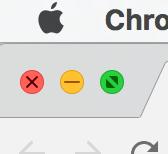
默认情况下,在mac上面打开一个软件后(我们以chrome为例),在屏幕左上角有3个窗口操作的按钮,分别是关闭、最小化和全屏。
没错,第三个按钮默认是全屏,在windows上面这里应该是最大化才对,mac默认是设置为全屏,是为了让用户更加专注于当前的工作,那么如果想要mac最大化的效果和windows电脑上一样怎么操作呢?
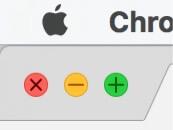
mac上最大化窗口的方法其实也很简单,如果你想当前窗口最大化,那么按住option键,然后鼠标移动到左上角的窗口操作按钮上就可以看到,全屏按钮变成了一个 号,点击就是垂直最大化了,如果想铺满整个屏幕(除了顶上那一栏),同时按住option和shift键就可以了。
附上mac窗口操作的其他快捷键。
使用快捷键 command m,可以实现快速最小化当前窗口的目的;
使用快捷键 command option m,可以实现快速最小化当前应用程序所有窗口的目的。比如想一下子最小化多个 finder 窗口,就可以用该快捷键;
使用快捷键 command h,可以实现快速隐藏当前应用程序所有窗口的目的;
使用快捷键 command option h,可以实现快速隐藏除当前应用程序之外所有程序窗口的目的;
使用快捷键 command option m h,可以实现快速隐藏所有应用程序窗口的目的;
在「系统偏好设置——通用」中勾选”连按窗口的标题栏以将窗口最小化”,然后双击窗口标题栏就可以最小化当前窗口。
# 更多,请关注「macos专题」